Bạn đã bao giờ lỡ tay gửi nhầm tin nhắn trên Messenger và ước có thể thu hồi lại? Không giống như một số ứng dụng nhắn tin khác, Facebook trước đây không hỗ trợ tính năng thu hồi tin nhắn hoàn toàn. Tuy nhiên, giờ đây, bạn hoàn toàn có thể xóa tin nhắn đã gửi trên Messenger cả ở phía bạn và phía người nhận. Bài viết này sẽ hướng dẫn chi tiết cách thực hiện trên cả điện thoại và máy tính.
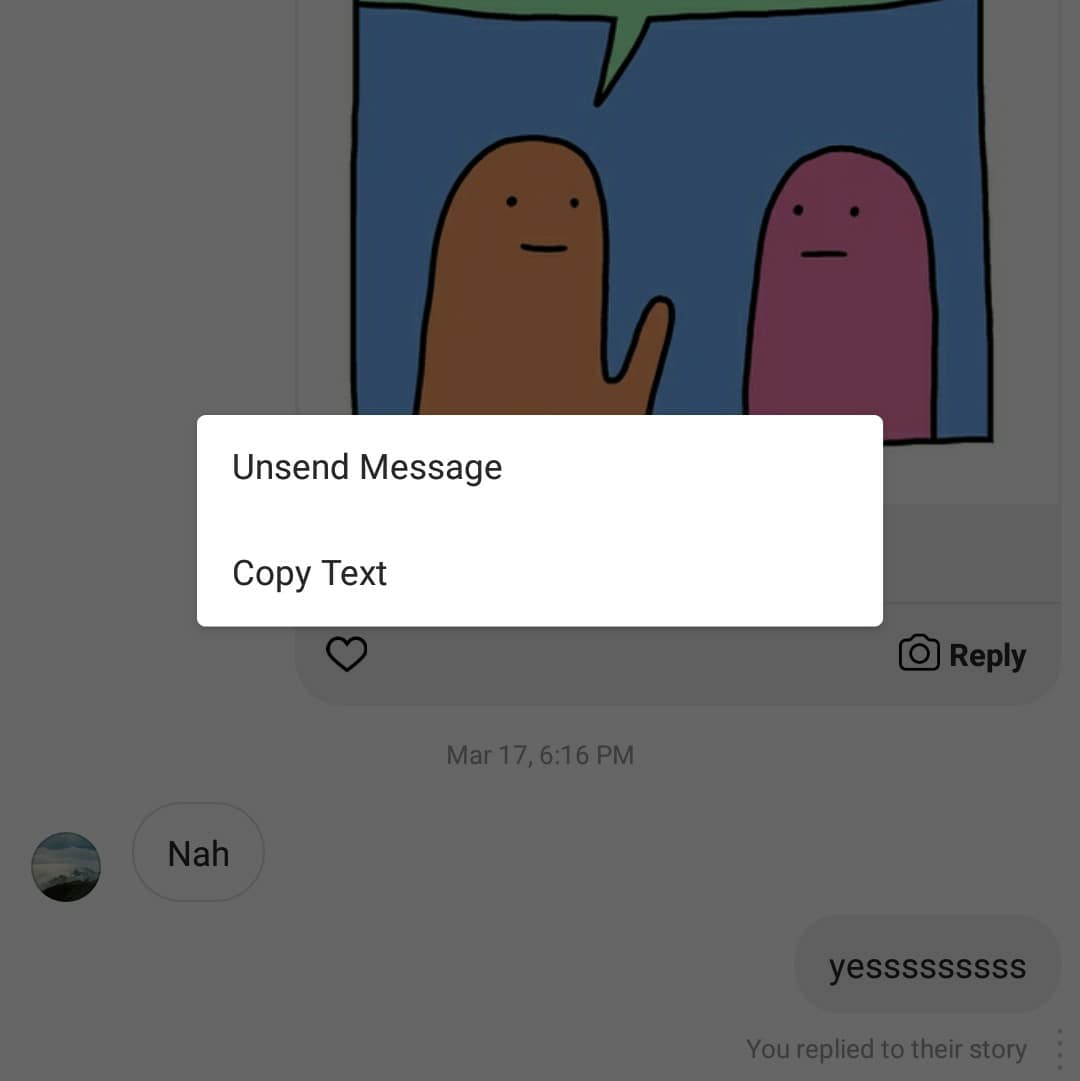 Cách thu hồi tin nhắn Facebook Messenger
Cách thu hồi tin nhắn Facebook Messenger
Cơ Chế Lưu Trữ Tin Nhắn Của Facebook
Facebook sử dụng cơ chế lưu trữ tin nhắn Client – Server. Nghĩa là tin nhắn của bạn được lưu trữ đồng thời trên thiết bị của bạn (điện thoại, máy tính) và trên máy chủ của Facebook. Trước đây, việc xóa tin nhắn chỉ diễn ra trên thiết bị của bạn, tin nhắn vẫn tồn tại trên server và hiển thị ở phía người nhận. Hiện tại, Facebook đã cải tiến cho phép thu hồi tin nhắn ở cả hai phía.
 Cơ chế Client-Server của Facebook Messenger
Cơ chế Client-Server của Facebook Messenger
Hướng Dẫn Xóa Tin Nhắn Đã Gửi Trên Messenger (Điện Thoại)
Để sử dụng tính năng thu hồi tin nhắn, hãy đảm bảo bạn đã cập nhật ứng dụng Messenger lên phiên bản mới nhất. Nếu chưa thấy tính năng này, hãy thử đăng xuất và đăng nhập lại.
Bước 1: Mở cuộc trò chuyện chứa tin nhắn bạn muốn thu hồi. Nhấn và giữ tin nhắn đó. Ba tùy chọn sẽ hiện ra: “Chuyển tiếp”, “Sao chép” và “Gỡ”. Chọn “Gỡ”.
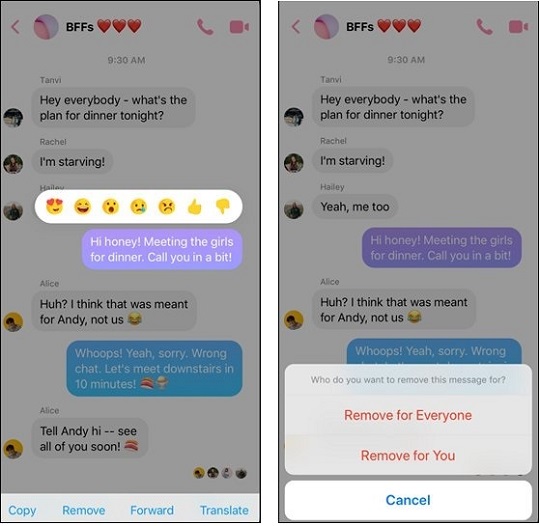 Các tùy chọn khi nhấn giữ tin nhắn
Các tùy chọn khi nhấn giữ tin nhắn
Bước 2: Bạn sẽ thấy hai lựa chọn: “Gỡ tin nhắn đối với mọi người” và “Gỡ tin nhắn đối với chính bạn”. Chọn “Gỡ tin nhắn đối với mọi người” để thu hồi tin nhắn ở cả hai phía. Messenger sẽ yêu cầu xác nhận, hãy chọn “Gỡ” để tiếp tục.
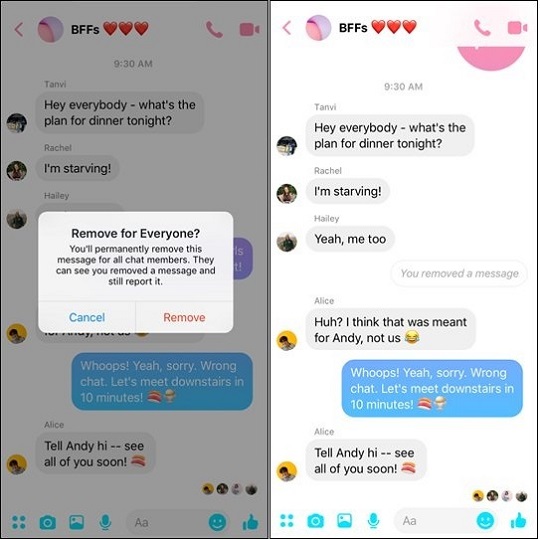 Xác nhận gỡ tin nhắn
Xác nhận gỡ tin nhắn
Bước 3: Nếu chọn “Gỡ tin nhắn đối với chính bạn”, tin nhắn chỉ bị xóa khỏi lịch sử trò chuyện của bạn mà thôi. Người nhận vẫn sẽ thấy tin nhắn.
Hướng Dẫn Thu Hồi Tin Nhắn Trên Messenger (Máy Tính)
Tính năng “Unsend” trên máy tính cũng tương tự như trên điện thoại. Tuy nhiên, bạn chỉ có 10 phút sau khi gửi để thu hồi tin nhắn.
Bước 1: Đăng nhập vào Facebook trên trình duyệt web. Chọn cuộc trò chuyện và tin nhắn cần thu hồi (trong vòng 10 phút sau khi gửi). Bấm vào biểu tượng ba chấm bên cạnh tin nhắn.
/fptshop.com.vn/uploads/images/tin-tuc/79913/Originals/unsend%201.png) Chọn Remove cho tin nhắn
Chọn Remove cho tin nhắn
Bước 2: Chọn “Remove”.
/fptshop.com.vn/uploads/images/tin-tuc/79913/Originals/unsend%202.png) Chọn Remove
Chọn Remove
Bước 3: Chọn “Unsend for Everyone” để thu hồi tin nhắn cho tất cả mọi người.
/fptshop.com.vn/uploads/images/tin-tuc/79913/Originals/unsend%203.png) Chọn Unsend for Everyone
Chọn Unsend for Everyone
Bước 4: Xác nhận bằng cách chọn “Remove”.
/fptshop.com.vn/uploads/images/tin-tuc/79913/Originals/unsend%204.png) Xác nhận Remove
Xác nhận Remove
Bước 5: Bấm “OK” để hoàn tất.
/fptshop.com.vn/uploads/images/tin-tuc/79913/Originals/unsend%205.png) Hoàn tất
Hoàn tất
Bước 6: Thông báo “You unsent a message” sẽ xuất hiện thay cho tin nhắn đã bị thu hồi.
/fptshop.com.vn/uploads/images/tin-tuc/79913/Originals/unsend%206.png) Thông báo thu hồi tin nhắn thành công
Thông báo thu hồi tin nhắn thành công
Lưu Ý Quan Trọng
- Bạn chỉ có 10 phút để thu hồi tin nhắn sau khi gửi.
- Tính năng này áp dụng cho cả tin nhắn văn bản, hình ảnh, video, GIF, v.v.
- Sẽ có thông báo cho biết tin nhắn đã bị thu hồi trong cuộc trò chuyện.
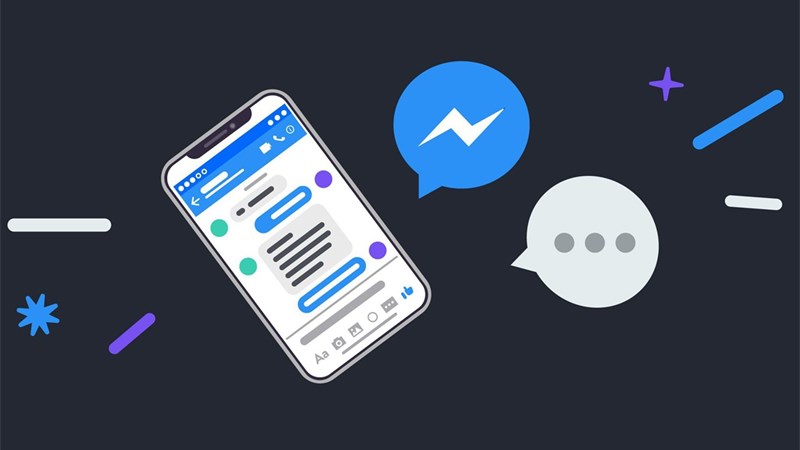 Thu hồi tin nhắn Messenger: Tính năng hữu ích
Thu hồi tin nhắn Messenger: Tính năng hữu ích
Một Số Câu Hỏi Thường Gặp
Làm thế nào để biết ai đó đã thu hồi tin nhắn?
Messenger sẽ hiển thị thông báo nếu ai đó thu hồi tin nhắn trong cuộc trò chuyện.
Có thể xóa nhiều tin nhắn cùng lúc không?
Hiện tại, Messenger chỉ cho phép xóa từng tin nhắn một.
Hy vọng bài viết này hữu ích cho bạn. Hãy chia sẻ nếu bạn thấy bài viết này thú vị nhé!


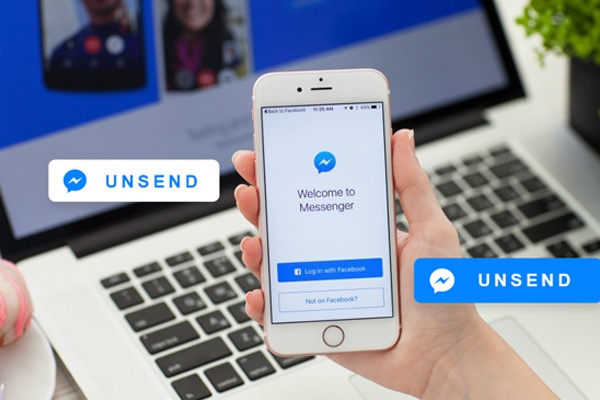




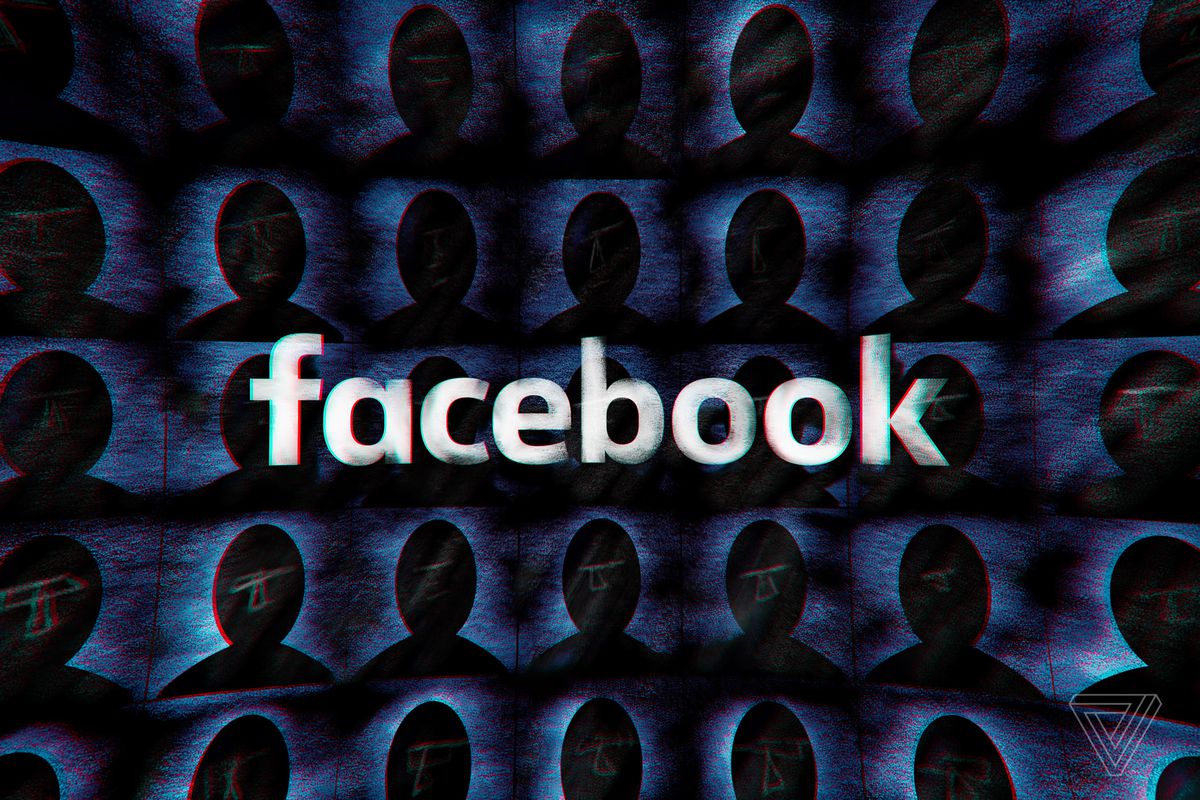







Discussion about this post